

|
導讀oppo r9使用技巧1單手操作屏大有時候也是個麻煩事情,手夠不著屏幕,R9中的單手操作這時候就派上用場了,點擊設置,找到手勢體感,快捷手勢,然后單手操作開關打開,使用時從屏幕左或者右下角向屏幕中間... oppo r9使用技巧 1單手操作 屏大有時候也是個麻煩事情,手夠不著屏幕,R9中的單手操作這時候就派上用場了,點擊設置,找到手勢體感,快捷手勢,然后單手操作開關打開,使用時從屏幕左或者右下角向屏幕中間拉動,屏幕尺寸變小,即可實現(xiàn)單手操作,非常方便實用。 玩轉oppo r9s的小技巧 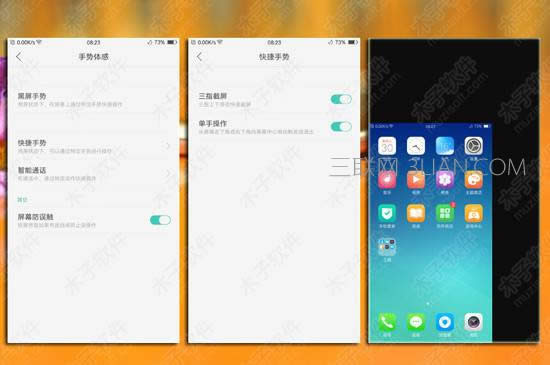 2應用加密 手機設置--指紋與密碼--應用加密--設置完忘記密碼問題提示--點擊加密程序--選取你要加密的程序即可,打開程序就會提交輸入密碼,本打算截面的,這里設置了截面不可用,也算是對隱私的一種保護。 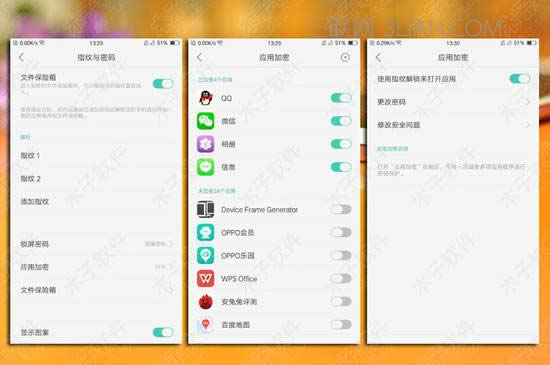 3遠程管理文件 對于手機中文件的拷貝,雖然無線的方式比較多,不過都要借助于其他軟件,不然拷貝起來非常麻煩,OPPO R9怎么遠程管理手機文件呢?我們具體來看一看。點擊文件管理進入,找到遠程管,保證手機和電腦在同一路由器網(wǎng)絡,接著點擊啟動服務,然后在電腦IE中輸入FTP://192.168.1.10.2121,點擊回車即可在電腦上看到手機端的文件管理夾了,復制粘貼是不是很方便呀。 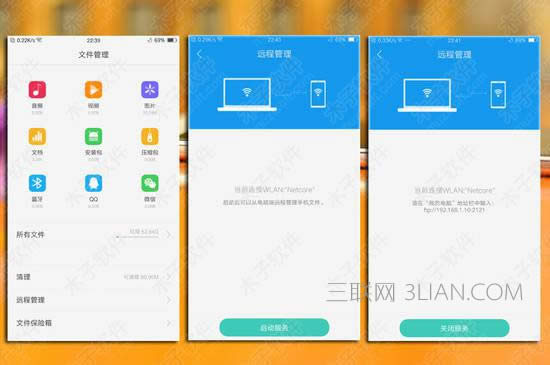 4鎖屏雜志 看到這么炫酷的鎖屏界面,是不是有種沖動,我們來看一下R9中這種鎖屏界面如何設置,點擊設置中壁紙與鎖屏雜志,打開鎖屏雜志,訂閱內容包含娛樂、體育、旅游、美女、汽車九大頻道,每日自動更新多張精美的高清雜志壁紙,實時跟上熱點,當然你也可以打開自動更新,每次解鎖都有不同的發(fā)現(xiàn)。 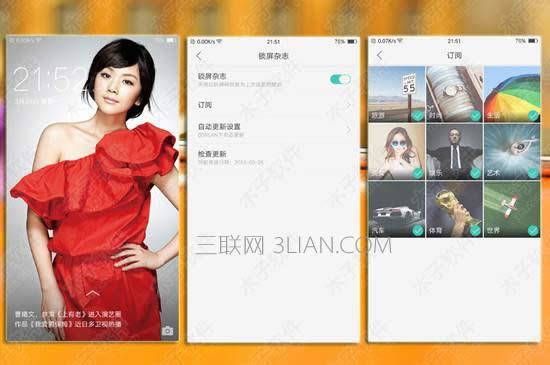 5長截圖 OPPO R9在截屏方面走得比較靠前,除了傳統(tǒng)的電源鍵+ 音量減鍵外,大家比較熟悉的三指截屏外,OPPO R9還支持長截圖,比如在手機瀏覽器中,要截圖整個網(wǎng)頁,這個就比較麻煩,長截圖功能就非常實用。在打開的界面中,按住電源鍵+ 音量加鍵,即可打開截屏狀態(tài),一直點擊下一頁,然后點擊完成,在照片圖像中就可看到完整的網(wǎng)頁截屏,自然可以編輯也可以發(fā)到朋友圈共享。 玩轉oppo r9s的小技巧 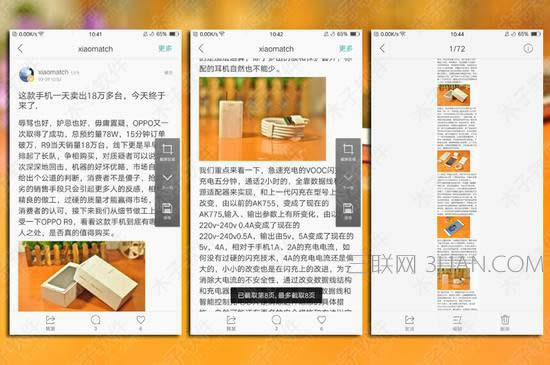 6免打擾模式 手機待機,各種推送非常麻煩,每個地方都要設置,晚上睡覺,提示音很煩神,開靜音,又怕漏掉重要電話。oppo R9在設置中創(chuàng)新添加了免打擾模式,開啟后,除了短信、電話、通知外,其他的一切靜音模式,對于短信和電話,還可以選擇對象進行單獨設置,給你每個安靜的夜晚 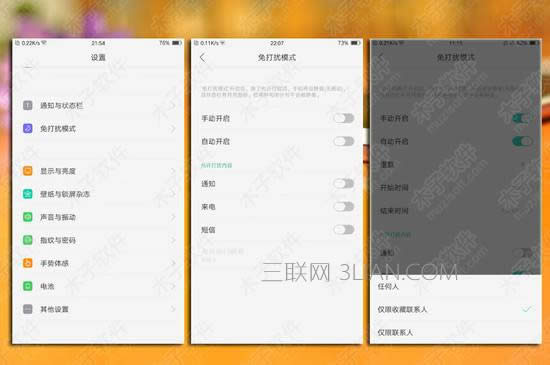
7黑屏手勢 這個應該算是不折不扣的黑科技,逆天操作了,現(xiàn)在也越來越成熟,在手機黑屏的情況下,雙擊點亮屏幕,通過畫出各種圖形,打開應用,隨時隨地開啟手機,點擊設置,打開手勢體感,進入黑屏手勢,設置后,對應標識,在黑屏上輕輕劃出一道弧線,輕松打開各種應用。瞬間打開相機,不錯過每個動感畫面,自然你也可以通過下面的圖標定義更多。 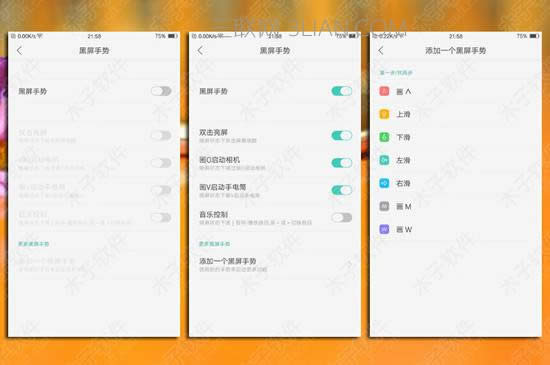 8文件保險箱 手機上總有一些不想讓別人看見的文件,比方說動作片之內的,如何把這些文件隱藏起來呢?我們把他們都放進文件保險箱,點擊文件管理,打開文件保險箱,設置密碼,把要放入的文件加入,文件保險箱還能將存在手機中的文件進行加密,同樣支持指紋解鎖。需要打開時,輸入密碼重新進入保險箱,手機連入PC電腦也是無法訪問保險箱中的文件的,再也不怕熊孩子動你的手機了。 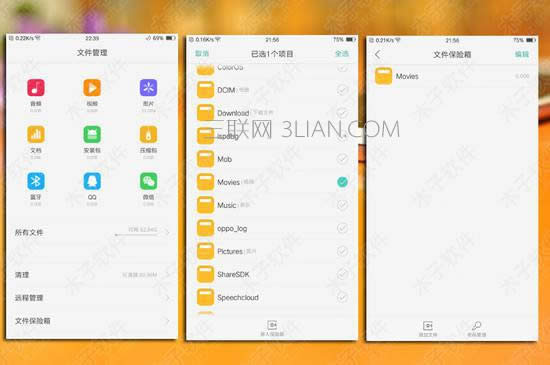 9桌面搜索 搜索大家再也熟悉不過了,為了找個種子,每天也不知道百度多少次,OPPO R9創(chuàng)新的加入了桌面搜索,桌面任意位置下滑,打開桌面搜索,不但可以搜索手機中應用,電話本,信息,還可以直達瀏覽器搜索,是不是很方便呀。 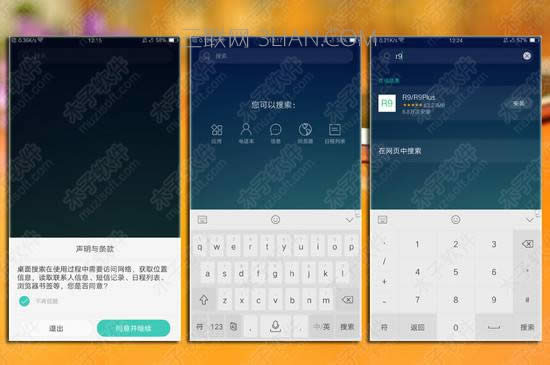 10智能通話 看到智能通話一頭霧水吧,我們先來看一下設置方式,打開設置,找到智能通話,看到界面應該就明白了一半了,通過體感來接打電話,也就是說你不需要按掛斷、或者接聽按鈕來實現(xiàn),輕松實現(xiàn)放到耳邊接電話,離開耳邊掛電話,后面的翻轉靜音功能更贊,開會時只要把手機倒扣過來就好了。 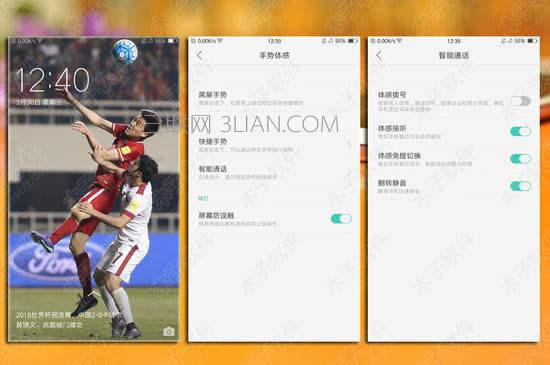 |
溫馨提示:喜歡本站的話,請收藏一下本站!